한글 문서 페이지 분할과 다단 설정 활용 가이드
한글 문서 작업을 하다 보면, 다양한 형태의 레이아웃이 필요할 때가 있습니다. 그 중에서 다단 설정은 여러 정보를 효과적으로 전달하고, 디자인적으로도 돋보이게 할 수 있는 유용한 기능입니다. 이 글에서는 한글에서 페이지를 분할하고 다단 설정하는 방법에 대해 구체적으로 알아보겠습니다. 이 과정을 통해 다단 페이지를 활용하여 보다 효과적으로 내용을 구성하는 방법을 익힐 수 있습니다.
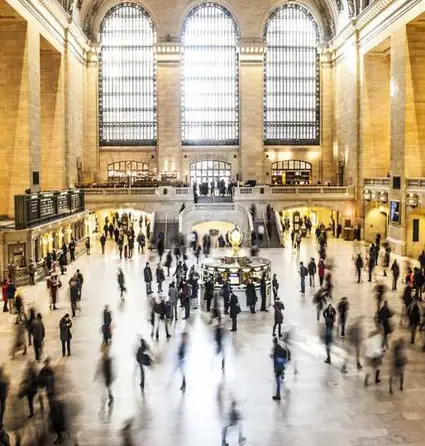
한글 문서에서의 페이지 분할
첫 번째로, 한글 문서에서 페이지를 분할하는 방법에 대해 알아보겠습니다. 문서를 작성하는 도중에 내용이 너무 많아 보기가 어려울 때, 페이지를 나누면 독자들에게 더 깔끔한 인상을 줄 수 있습니다.
페이지 나누기 방법
페이지 나누기는 다음과 같은 절차에 따라 진행할 수 있습니다:
- 문서의 상단 메뉴에서 ‘보기’ 탭을 찾습니다.
- ‘페이지 나누기’ 옵션을 클릭하여 페이지 나누기 모드를 활성화합니다.
- 커서를 나누고 싶은 위치로 이동하여 ‘삽입’ 메뉴에서 페이지를 선택합니다.
이 과정으로 원하는 지점에서 쉽게 페이지를 나눌 수 있으며, 이후 인쇄 미리보기를 통해 나눈 페이지의 배열을 확인할 수 있습니다. 이를 통해 문서를 보다 체계적으로 구성할 수 있습니다.
다단 설정의 필요성
다단 설정은 정보를 동시에 여러 열로 나누어 시각적으로 표현하는 방법입니다. 예를 들어, 신문이나 학습지 등에서 자주 활용됩니다. 다양한 경우에 따라 필요한 열의 수를 조절할 수 있어 유연한 레이아웃 구성이 가능합니다.
한글에서 다단 설정하는 단계
다단 설정은 다음과 같은 절차를 통해 설정할 수 있습니다:
- 먼저 한글 프로그램을 실행한 후, 새 문서 생성 또는 기존 문서를 엽니다.
- 리본 메뉴에서 ‘쪽’ 탭을 선택한 후, 하단의 ‘다단 설정’을 클릭합니다.
- ‘단 설정’ 창이 열리면, 다양한 옵션을 설정할 수 있습니다. 여기서 단 종류와 구분선, 너비 및 간격 등을 조절할 수 있습니다.
예를 들어, 일반 다단을 선택한 후 구분선을 추가하면, 각 열 사이에 시각적 구분을 명확히 하여 독자에게 더 인지하기 쉽게 전달할 수 있습니다. 이 과정은 특히 시험지나 학습지를 작성할 때 유용하게 작용합니다.
다단 설정 활용의 실전 예
다단을 활용하여 다양한 형태로 문서를 작성할 수 있습니다. 하나의 문서에서 여러 개의 다단을 사용하고 싶다면, 다음과 같은 방법을 따릅니다:
다단 설정 나누기
한 문서 내에서 서로 독립적인 다단 설정을 적용하고 싶다면, 다음 단계를 따르면 됩니다:
- 새로운 다단이 시작되기를 원하는 위치에 커서를 둡니다.
- 리본 메뉴에서 ‘쪽’을 선택한 후 ‘다단 설정 나누기’를 클릭합니다.
- 이후 새로 정의된 다단 설정을 적용하여 원하는 구성으로 문서를 완성하게 됩니다.
이렇게 설정하면, 같은 한 페이지 내에서 위쪽은 2단, 아래쪽은 3단 등으로 다양하게 조합할 수 있어 편리합니다.

마무리하며
위에서 설명한 대로, 한글에서 페이지를 나누고 다단 설정을 활용하면 훨씬 더 전문적이고 효과적인 문서를 작성할 수 있습니다. 이러한 기능은 문서의 가독성을 높이고, 정보 전달을 명확하게 할 수 있도록 도와줍니다. 다단 설정을 통해 다양한 형태의 레이아웃을 구현하는 법을 익히면, 문서 작업이 한층 더 수월해질 것입니다.
문서 작업을 하면서 헷갈리는 부분이 있다면, 언제든지 이 과정을 다시 확인하여 여러분의 문서를 더욱 완성도 있게 만들어 보시기 바랍니다. 항상 다양한 옵션과 설정을 시도해 보세요!
자주 물으시는 질문
한글 문서에서 페이지를 나누는 방법은 무엇인가요?
페이지 나누기는 상단 메뉴의 ‘보기’ 탭에서 ‘페이지 나누기’를 선택한 뒤, 원하는 위치에 커서를 두고 ‘삽입’ 메뉴에서 페이지를 선택하면 가능합니다.
다단 설정은 어떤 이점이 있나요?
다단 설정은 정보를 여러 열로 나누어 시각적으로 표현함으로써, 독자의 이해를 돕고 문서를 보다 깔끔하고 전문적으로 구성하는 데 도움을 줍니다.
한글에서 다단 설정을 어떻게 조정하나요?
리본 메뉴에서 ‘쪽’ 탭에 들어가 ‘다단 설정’을 클릭한 후, 단 종류와 간격, 구분선 등을 조정할 수 있는 창이 열립니다. 이를 통해 원하는 형식으로 설정을 변경할 수 있습니다.
한 문서 내에서 다양한 다단 설정을 사용할 수 있나요?
네, 한 문서 안에서도 다단 설정 나누기를 활용하여 서로 다른 조합의 다단을 적용할 수 있습니다. 새로 설정하고 싶은 지점에 커서를 두고 ‘다단 설정 나누기’를 선택하면 됩니다.